
mineoを利用する場合、最初にAPN設定というネットワークの初期設定を自分でしなければなりません。
難しそうに聞こえますが、やることは簡単で10分前後で設定が完了します。
そこでmineoのAPN設定についてまとめました。
また、mineoのAPN設定が完了しているのにネットに繋がらない場合の対処方法と、mineoの通信速度が遅い時に確認したいことをご紹介します。
- mineoで通信するにはAPN設定が必要です
- APN設定は難しくありません
- mineoのAPN設定は完璧なのにネットにつながらない場合の原因と対処方法をご紹介します
目次
mineoで購入した格安スマホならAPNは設定済み
mineoのSIMと同時に格安スマホを購入した場合や、すでにmineoを利用していて機種変更でmineoで販売しているスマホを購入した場合などは、mineoがAPN設定を済ませた状態で届けてくれます。

mineoのAPN設定手順
それではmineoのAPN設定手順をご紹介します。
APN設定は、iPhone(iOS端末)とandroid端末で手順が異なりますので、自分が利用する端末のAPN設定手順をご覧ください。
mineoのiPhone(iOS)でのAPN設定手順
- Wi-Fiなどでインターネットに接続できる環境を用意します。
- 利用するプランのプロファイルをダウンロードします。
- このWebサイトは”設定”を開いて構成プロファイルを表示しようとしています。許可しますか?という画面が出たら【許可】をタップします。
- 「プロファイルをインストール」画面で【インストール】をタップします。

- パスコードを設定している場合はパスコードを入力します。
- 「警告」画面では【インストール】を再度タップします。
- 「インストール完了」画面では【完了】をタップします。

Wi-Fiをオフにしてスマホがインターネットに繋がったら、iPhoneのAPN設定はOKです。
mineoのandroidでのAPN設定手順
- 設定アプリを開きます。
- 【無線とネットワーク】⇒【モバイルネットワーク】とタップします。

- 「データ通信を有効にする」が右方向に向いていなかったら右へタップし、「アクセスポイント名」をタップします。
- スマホに登録されているAPN一覧が表示されます。「mineo」にチェックを入れて完了です。
 mineoが登録されていない端末の場合は、右上の+ボタンをタップします。
mineoが登録されていない端末の場合は、右上の+ボタンをタップします。 - 以下の項目を入力し保存を選択します。
名前 わかりやすい名前を入力
(例:mineo)APN Aプラン:mineo.jp
Dプラン:mineo-d.jp
Sプラン:mineo-s.jpユーザー名 mineo@k-opti.com パスワード mineo 認証タイプ CHAP 入力が完了したら右上の「︙」をタップ⇒保存をタップします。
- 登録した名前のAPNを選択して完了です。

mineoがネットにつながらない場合の対処方法
APN設定は完璧。だけどmineoがネットにつながらない場合
- 機内モードのON/OFF
- モバイルデータ通信のON/OFF
- 端末の再起動
- SIMカードの抜き差し
- 通信障害が発生している
を確認・実行してみてください。
それぞれ詳しく解説していきます。
機内モードを確認する
端末の設定が機内モードだとデータ通信ができません。
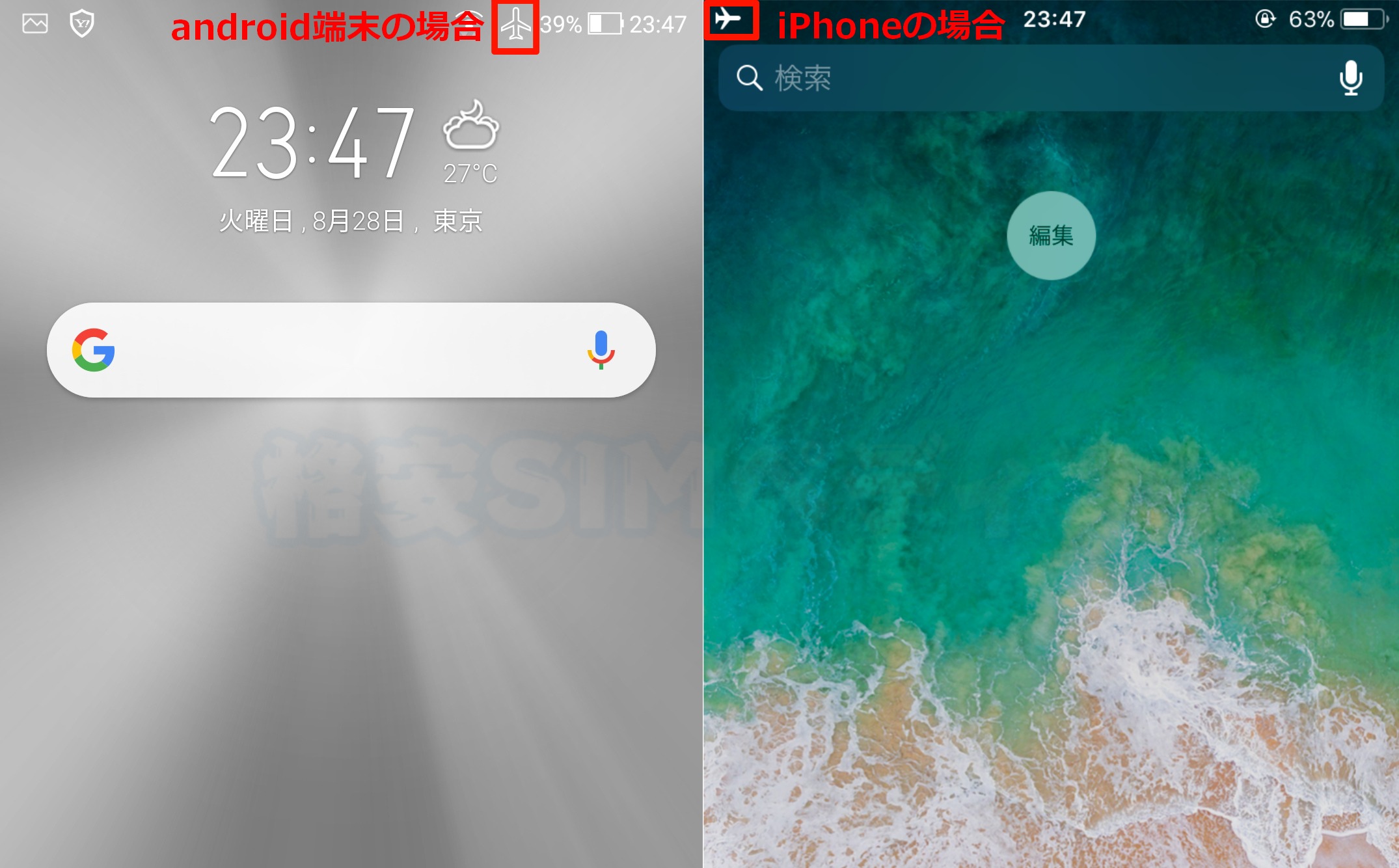
機内モードになっていた場合、機内モードを解除しましょう。
- android端末:画面の上から下にスワイプしてステータスバーを表示⇒機内モードをタップします。
- iPhone:下から上にスワイプしてコントロールセンターを表示⇒飛行機のマークをタップします。
モバイルデータ通信を確認する
変更することはまずないかと思いますが、端末のモバイルデータ通信の設定がOFFになっているとデータ通信が遮断されます。
モバイルデータ通信がOFFになっていた場合、ONに変更しましょう。
- android端末:設定アプリを開く⇒無線とネットワーク、モバイルネットワークをタップする⇒「データ通信を有効にする」をオンにします。
- iPhone:設定アプリを開く⇒モバイルデータ通信をタップする⇒「モバイルデータ通信」をオンにします。
スマホを再起動する
設定に何も問題はないはずだけど・・・という場合、スマホの調子が悪いケースが考えられます。
大半の場合は再起動すれば改善しますので試してみてください。
SIMカードを抜き差しする
SIMカードを一度抜いて再び刺すことで改善する場合もあります。
この際にSIMカードに汚れなどがついていた場合は、乾いた柔らかい布などで拭き取ってあげましょう。
SIMカードに水分がついてしまうと故障の原因になりますので注意してください。
通信障害が発生している
mineoや利用しているプランのキャリアの通信網で障害が発生している場合もあります。
通信障害が発生している場合は、復旧するまで大人しく待つしか手段はありません。
サポートに連絡する
設定も大丈夫だし再起動も試してみたけれどそれでもネットにつながらないという場合は、SIMカードの故障も考えられます。
mineoユーザーサポートのチャットや、mineoサポートダイヤル(0120-977-384 受付時間9:00~21:00)に問い合わせてみてください。
mineoの通信速度が遅い場合
mineoに限らず格安SIMは、朝の通勤ラッシュ・お昼休憩の時間など利用者が増加する時間帯などは通信速度が遅くなる傾向がありますが、
- 通信残量がない。
- 高速データ通信がOFFになっている。
- 低速データ通信の速度制限を受けている。
というケースも考えられます。
以下の記事で詳しく解説していますので確認してみてください。
まとめ
mineoのAPN設定はやってみるとかなり簡単です。
また、他の格安SIMでのAPN設定もほぼ同手順ですることができます。
mineoのSIMが届いたら是非参考にしてみてください。
mineoの今月のキャンペーン

mineoでは現在、3ヶ月間月額基本料金が最大940円/月割引される「6GB・10GBコースがおトクに使える!キャンペーン」を実施しています。
mineoの現在のキャンペーンの内容は以下の記事でまとめています。


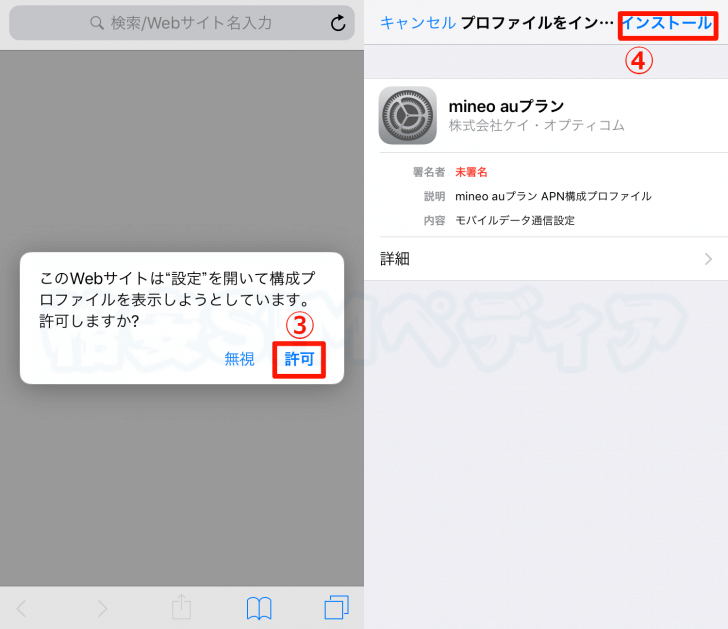
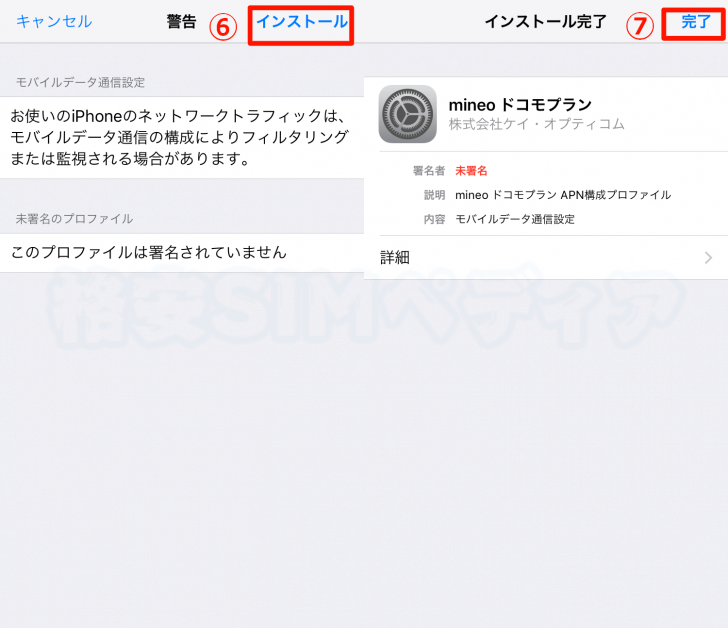
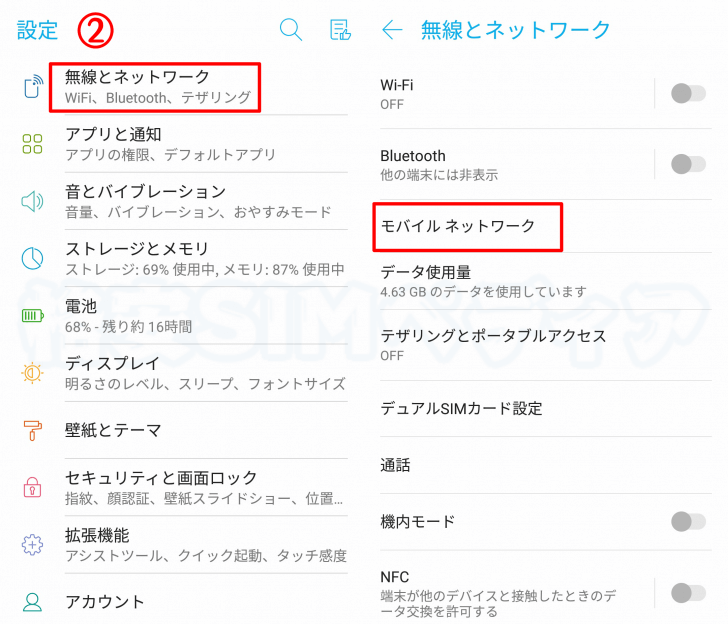
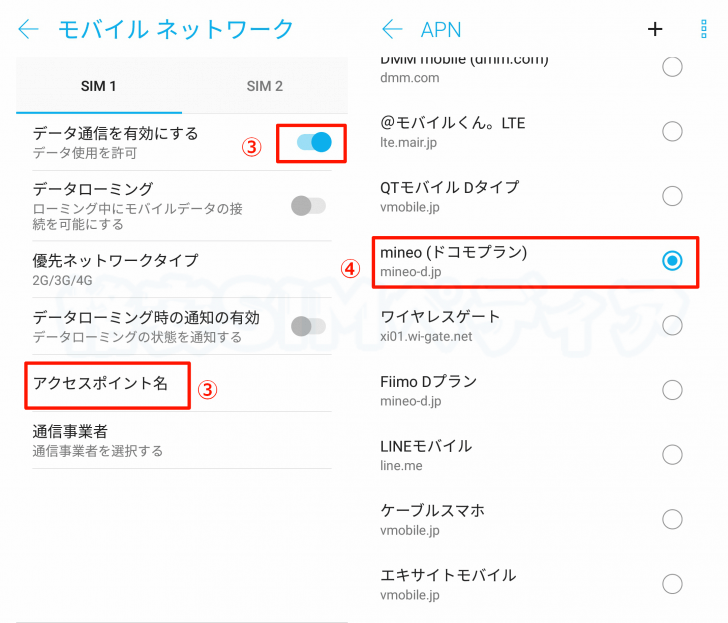 mineoが登録されていない端末の場合は、右上の+ボタンをタップします。
mineoが登録されていない端末の場合は、右上の+ボタンをタップします。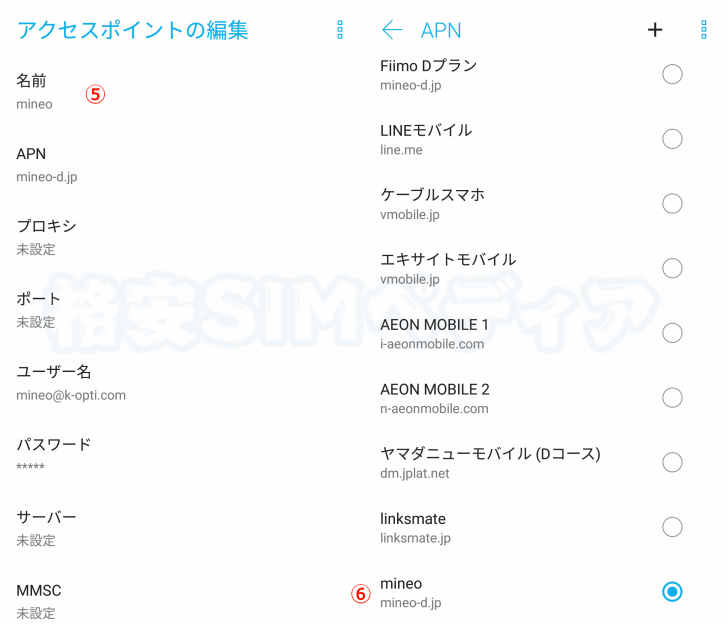



















今持っているスマホでmineoを利用する場合、最初にAPN設定というのをしなきゃいけないらしいんだけれどなにそれ…?
私でも出来るものなのかなぁ…?